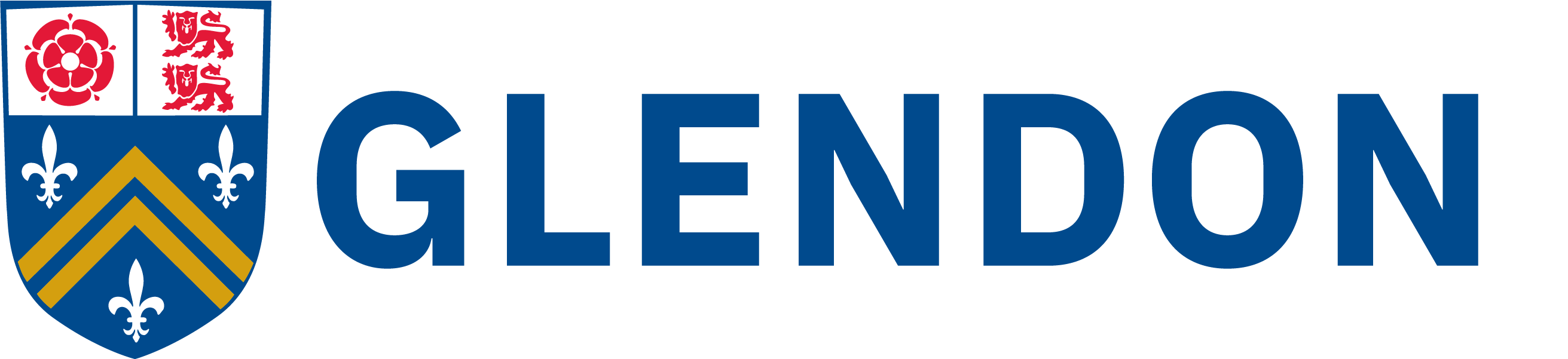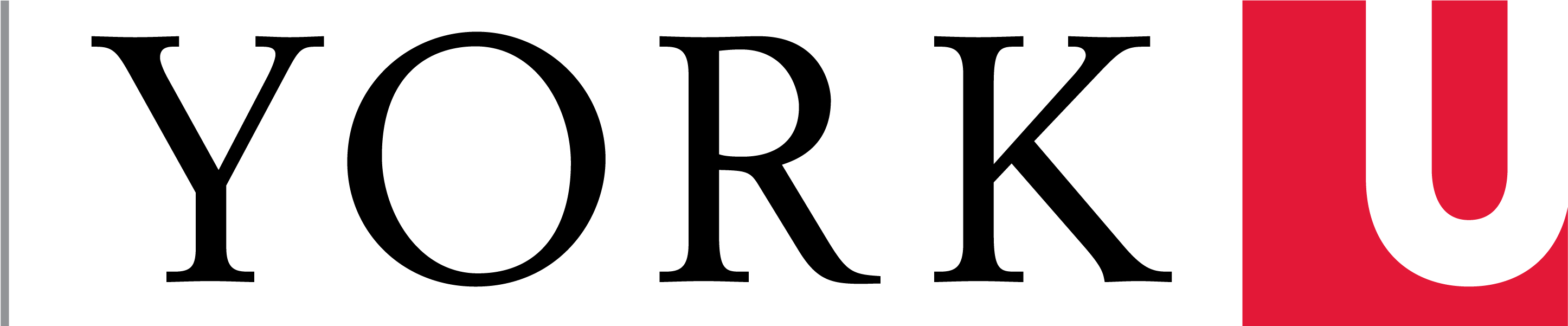Une mise à jour du site Web WordPress peut avoir entraîné la déconnexion de certains comptes du calendrier Timely. Afin de continuer à utiliser le calendrier Timely, chaque site Web WordPress devra être rattaché à un compte attitré sur le serveur Timely.
Pour créer un nouveau compte de calendrier Timely:
Allez dans votre tableau de bord> événement> Activer et sous la section Connectez-vous à votre compte Timely, cliquez sur le bouton « Créer un compte gratuit ». Dans la nouvelle fenêtre qui s'ouvre, remplissez les champs obligatoires et suivez les instructions. Il est recommandé de se servir d'un nom d'utilisateur, d'une adresse électronique et d'un mot de passe génériques afin de pouvoir les partager avec tous les membres de votre équipe qui auront besoin d'accéder à l'agenda. Une fois le compte créé, vous pourrez ajouter vos événements normalement.
Si vous avez des problèmes ou si vous avez des questions supplémentaires, veuillez envoyer un ticket au service d'assistance à ithelp@glendon.yorku.ca. Veuillez fournir le plus de détails possible:
- Indiquez l'URL de la page sur laquelle vous travaillez.
- Spécifiezez ce que vous voulez faire.
- Expliquez ce qui ne fonctionne pas dans ce que vous faites.
- Joignez une capture d'écran, si possible.
Balises:
activer, agenda, calendriers, compte, timely, événement
Catégories:
Dernière mise à jour :